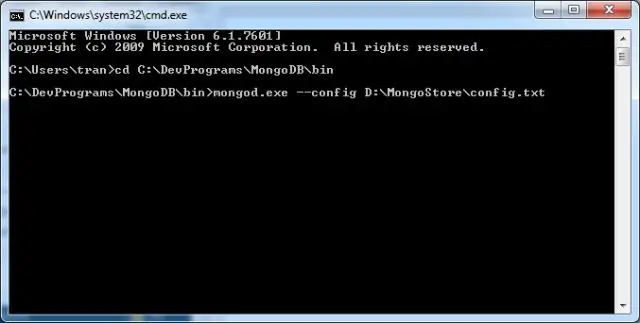
Sisukord:
- Autor Lynn Donovan [email protected].
- Public 2023-12-15 23:45.
- Viimati modifitseeritud 2025-01-22 17:23.
Pilveklastri seadistamine
- Klõpsake jaotises Loo uus MongoDB Juurutuste jaotis teie avaekraanil.
- Valige pilveteenuse pakkuja ja tasuta liivakastipaketi tüüp. Seejärel klõpsake nuppu Jätka.
- Valige piirkond, mis on teile kõige lähemal. Seejärel klõpsake nuppu Jätka.
- Sisestage oma andmebaasi nimi.
Nii, kuidas ma saan mLabiga ühenduse luua?
Administraatori andmebaasi kasutaja loomine
- Logige sisse mLabi haldusportaali.
- Liikuge oma konto avalehel juurutuse juurde.
- Liikuge jaotises "Süsteemi andmebaasid" loetletud "administraatori" andmebaasi.
- Klõpsake vahekaarti „Kasutajad”.
- Uue kasutaja loomiseks klõpsake nuppu "Lisa andmebaasi kasutaja".
Samuti, kuidas MongoDB autentimisega ühenduse loob? Autentimise lubamine MongoDB-s
- Käivitage MongoDB ilma autentimiseta.
- Ühendage serveriga mongo kesta abil.
- Looge kasutaja administraator.
- Luba autentimine mongodi konfiguratsioonifailis.
- Ühendage ja autentige kasutaja administraatorina.
- Lõpuks looge vajadusel lisakasutajaid.
Samuti, kuidas te mLabi kasutate?
- 1. samm: looge mLabi konto. MLabiga alustamiseks peate esmalt looma oma tasuta mLabi konto.
- 2. samm: looge andmebaasi tellimus. Pärast konto loomist lisage uus andmebaasi tellimus.
- 3. samm: looge ühendus oma uue andmebaasiga.
- 4. toiming: laadige andmeid.
Kas mLab on tasuta?
Meie tasuta Liivakasti plaan pakub ühtset andmebaasi 0,5 GB salvestusruumiga jagatud andmebaasiserveri protsessis, mis töötab jagatud virtuaalmasinas (VM). See plaan on parim arendamiseks ja prototüüpide loomiseks.
Soovitan:
Kuidas ühendada PdaNet ruuteriga?

Ühendage Etherneti kaabel sülearvuti Etherneti porti ja teine ots traadita ruuteri Interneti-porti. See tähendab, et ruuter on valmis teie sülearvutist Interneti-ühendust vastu võtma. Avage sülearvutis Juhtpaneel -> Võrgu- ja ühiskasutuskeskus. Seejärel klõpsake PdaNet Broadband Connection
Kuidas ühendada JBL Flip kõlar iPhone'iga?

Avage iPhone'is seaded. Seejärel puudutage Bluetooth ja lülitage Bluetooth sisse. Kui näete loendis Flip 3, puudutage seda. Ühenduse loomiseks kulub mõni sekund, kuid nüüd näete, et see on valmis
Kuidas ühendada pix link WiFi laiendus?

VIDEO Samuti on vaja teada, kuidas ma saan lähtestada oma pix link WiFi laiendi? Seda tuntakse ka kui PIX - LINK 300Mbps 2,4G Juhtmevaba raadiuse pikendaja . PIX-LINK LV-WR09 v1 kõva lähtestamise juhised Kui ruuter on sisse lülitatud, vajutage lähtestamisnuppu ja hoidke seda 30 sekundit all.
Kuidas SQL Serveris ühendada?
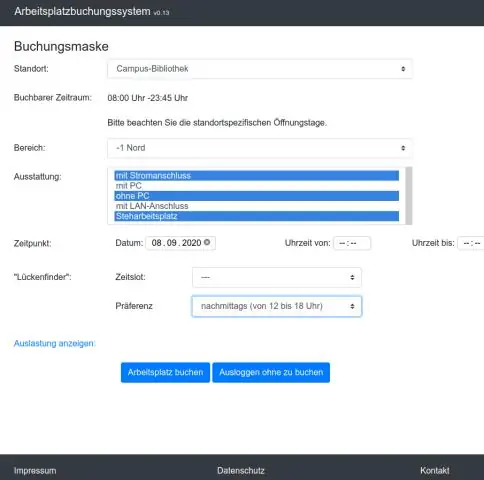
SQL Server Concat With + Lisa 2 stringi kokku: SELECT 'W3Schools' + '.com'; Lisage 3 stringi kokku: SELECT 'SQL' + ' is' + ' fun!'; Lisage stringid kokku (eraldage iga string tühikuga): SELECT 'SQL' + ' ' + 'on' + ' ' + 'lõbus!';
Kuidas ühendada MongoDB NetBeansiga?
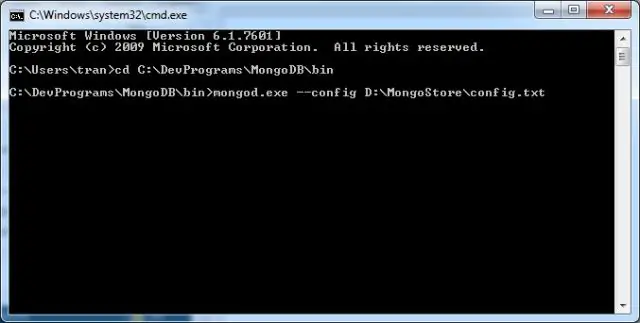
JDBC andmeallika loomine MongoDB jaoks NetBeansi draiverifaili(de)s: klõpsake nuppu Lisa ja valige kuvatavas failiuurija dialoogiboksis cdata. jdbc. mongodb. jar fail. Juhiklass: JAR-ist juhiklassi otsimiseks klõpsake nuppu Otsi. Seejärel valige cdata. jdbc. mongodb. Nimi: sisestage draiveri nimi
